Facebook Mobile kann ein wenig nervig werden, wenn Sie Benachrichtigungen für Seitenbenachrichtigungen erhalten, die Benachrichtigung von Freunden, die häufig etwas posten, und natürlich Ihre eigenen Beiträge, die eine Menge Updates erhalten. Haben Sie dabei erwischt, nicht wahr? Mit Facebook für iPhone können Sie Benachrichtigungen anpassen. Es ist nicht so gut wie die Webversion, aber es ist ziemlich gut, besonders wenn Sie wissen, was Sie wollen, um Facebook-Benachrichtigungen auf dem iPhone stummzuschalten.
Sie können Facebook-Benachrichtigungen nur innerhalb der Facebook-App abbestellen. Alternativ können Sie die Einstellungen über das Internet konfigurieren, aber hier ist eine einfache Möglichkeit, lästige Benachrichtigungen auf Ihrem iPhone zu umgehen.
So deaktivieren Sie Facebook-Benachrichtigungen auf dem iPhone oder iPad
Schritt 1. Öffne die Facebook-App auf deinem iPhone.
Schritt #2. Tippen Sie auf die Menüschaltfläche in der rechten unteren Ecke → Tippen Sie auf Einstellungen &Datenschutz → Tippen Sie auf Einstellungen.
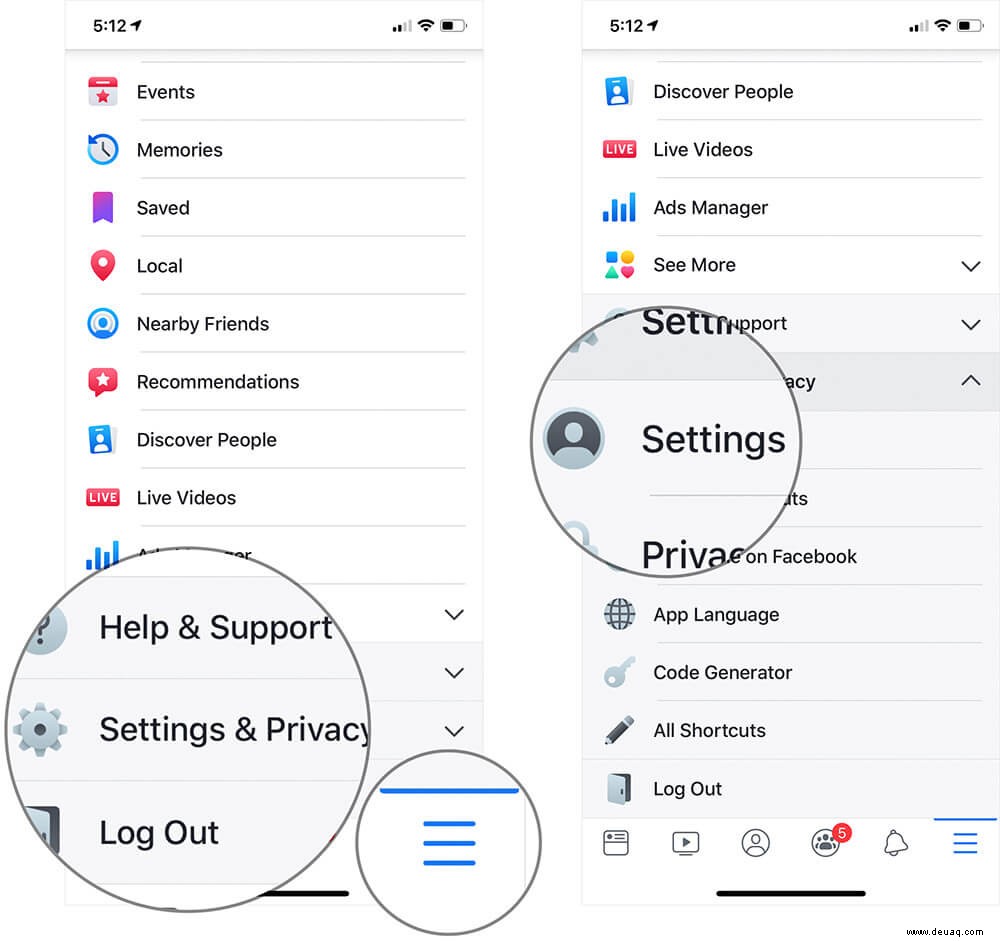
Schritt #3. Tippen Sie nun auf Benachrichtigungseinstellungen.
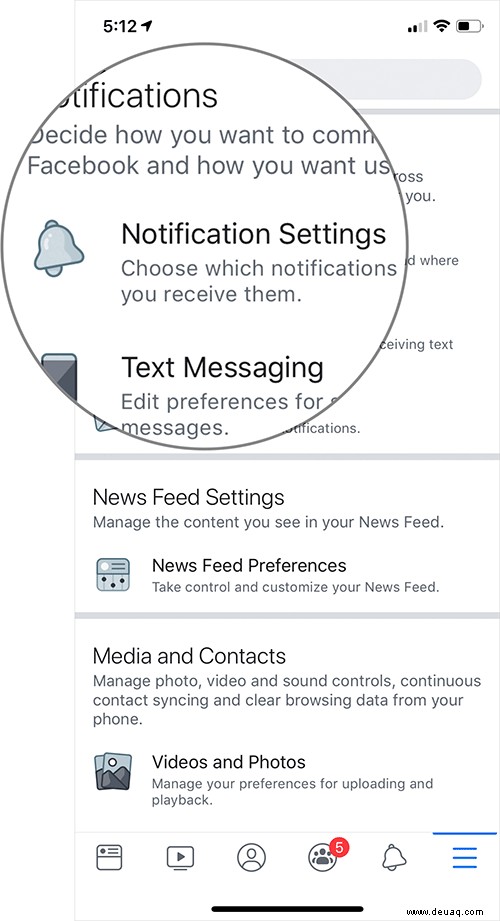
Schritt #4. Jetzt können Sie alle Benachrichtigungen vollständig deaktivieren, indem Sie die Schaltfläche deaktivieren.
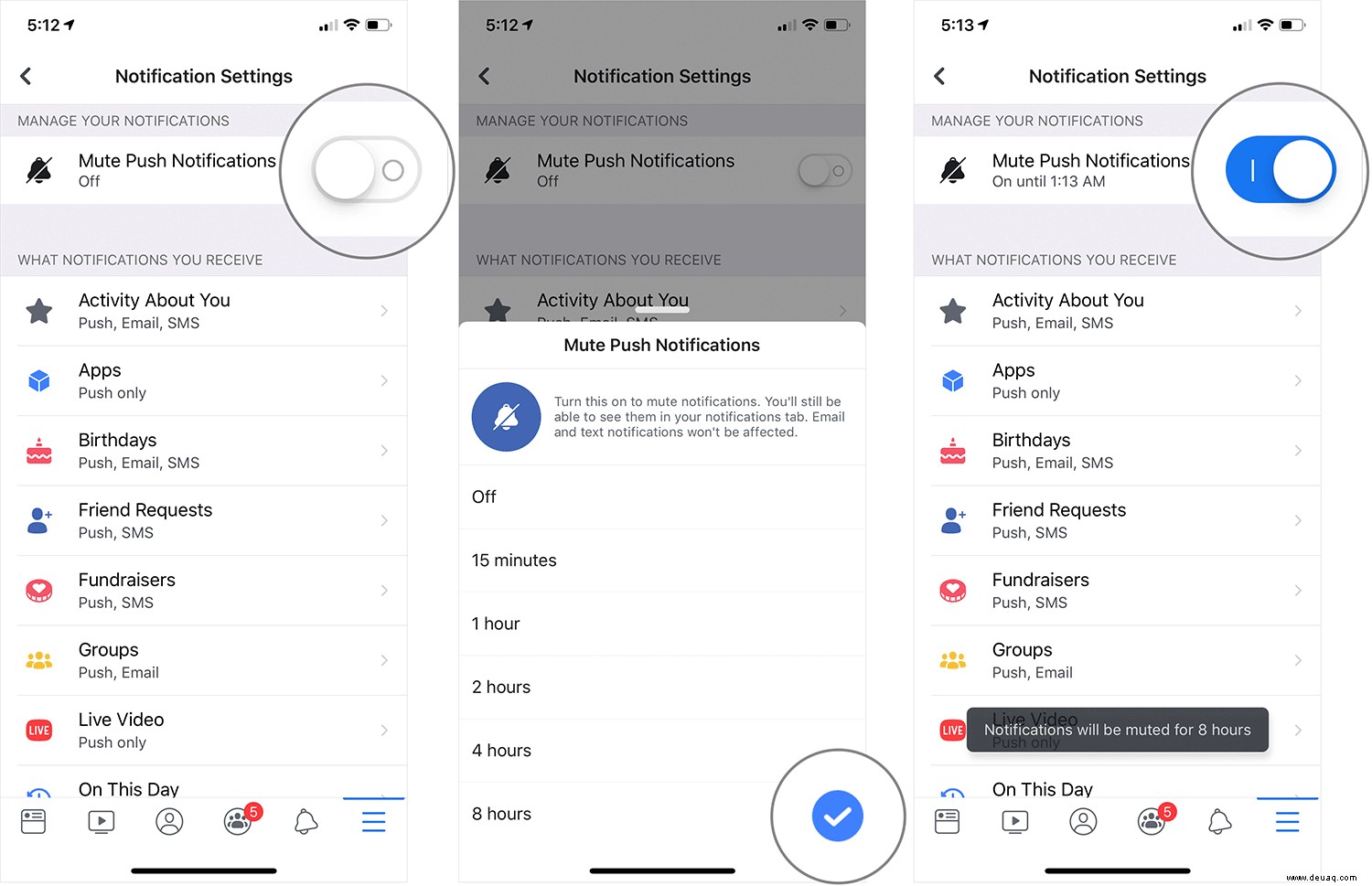
Oder Sie können die Benachrichtigungen für jede Aktivität anpassen, indem Sie auf jede Aktivität tippen.
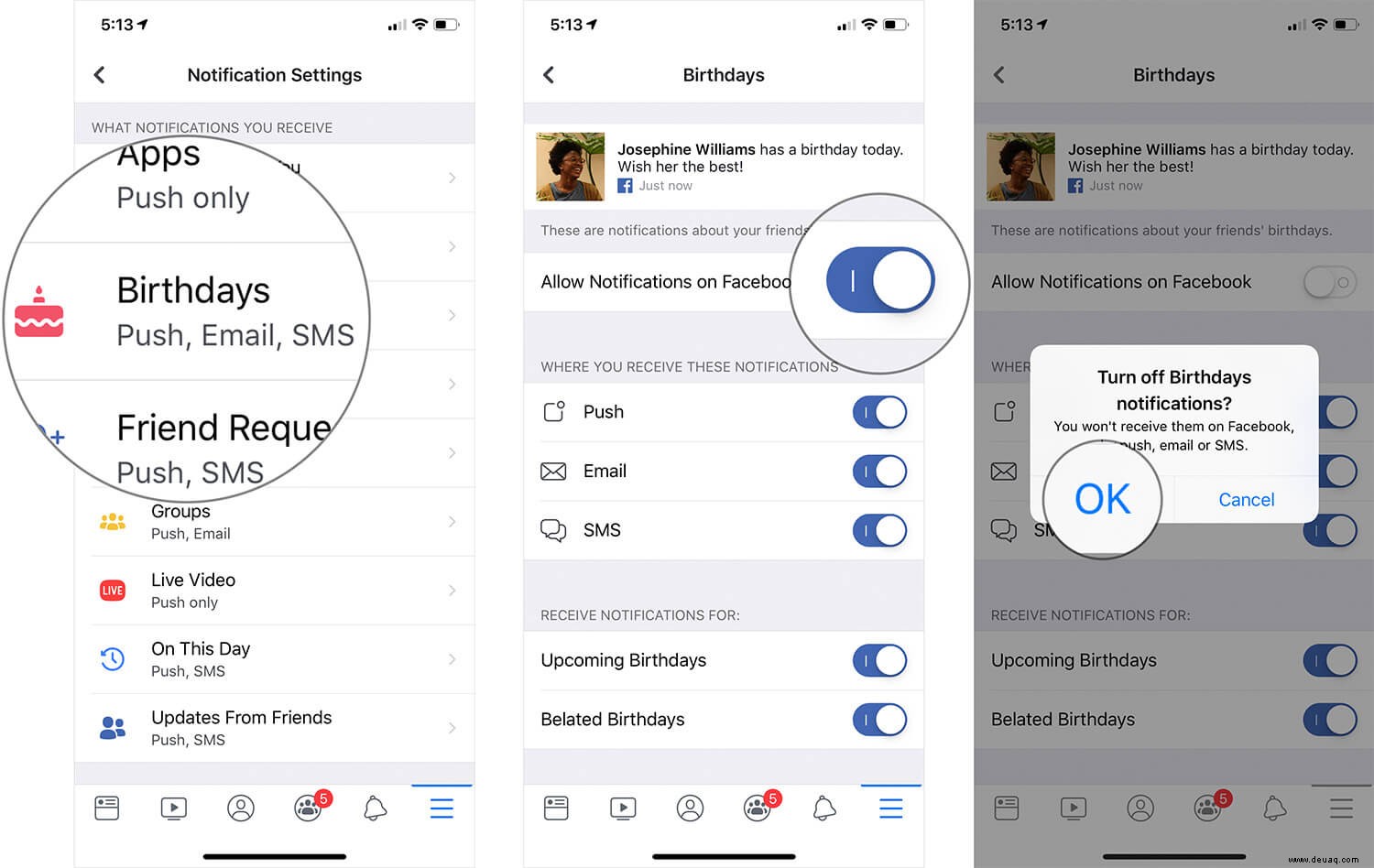
So können Sie also die Facebook-Benachrichtigungen auf dem iPhone deaktivieren oder anpassen. Sehen wir uns nun an, wie Sie die Benachrichtigungseinstellungen für Seiten ändern können.
Schritt 1. Öffnen Sie die Facebook-Seite App und tippen Sie auf die Einstellungen von der oberen rechten Ecke.
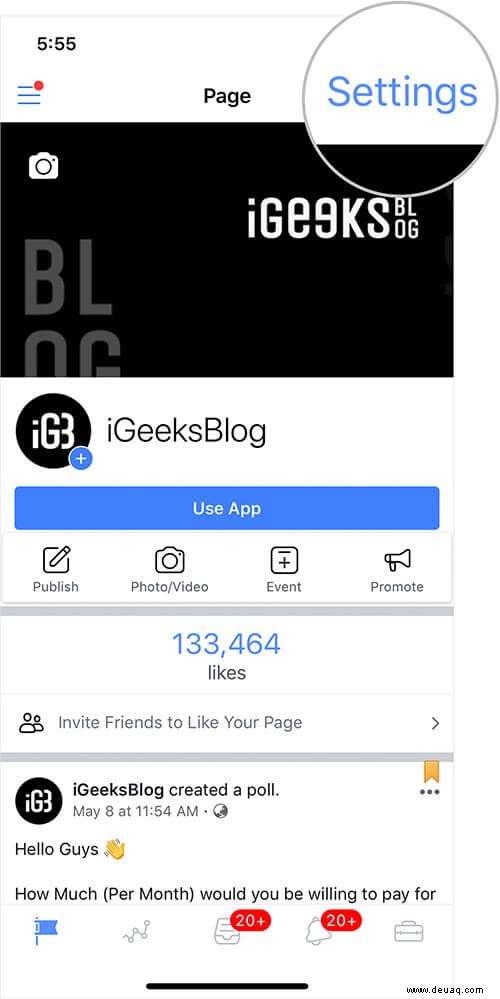
Schritt #2. Tippen Sie auf Push-Benachrichtigungen.
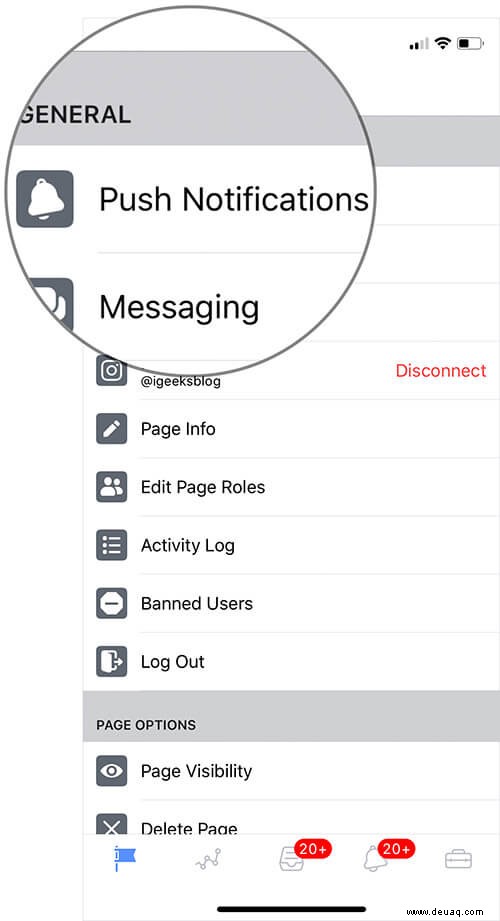
Schritt #3. Hier können Sie entweder alle Benachrichtigungen deaktivieren, indem Sie „Aus“ auswählen
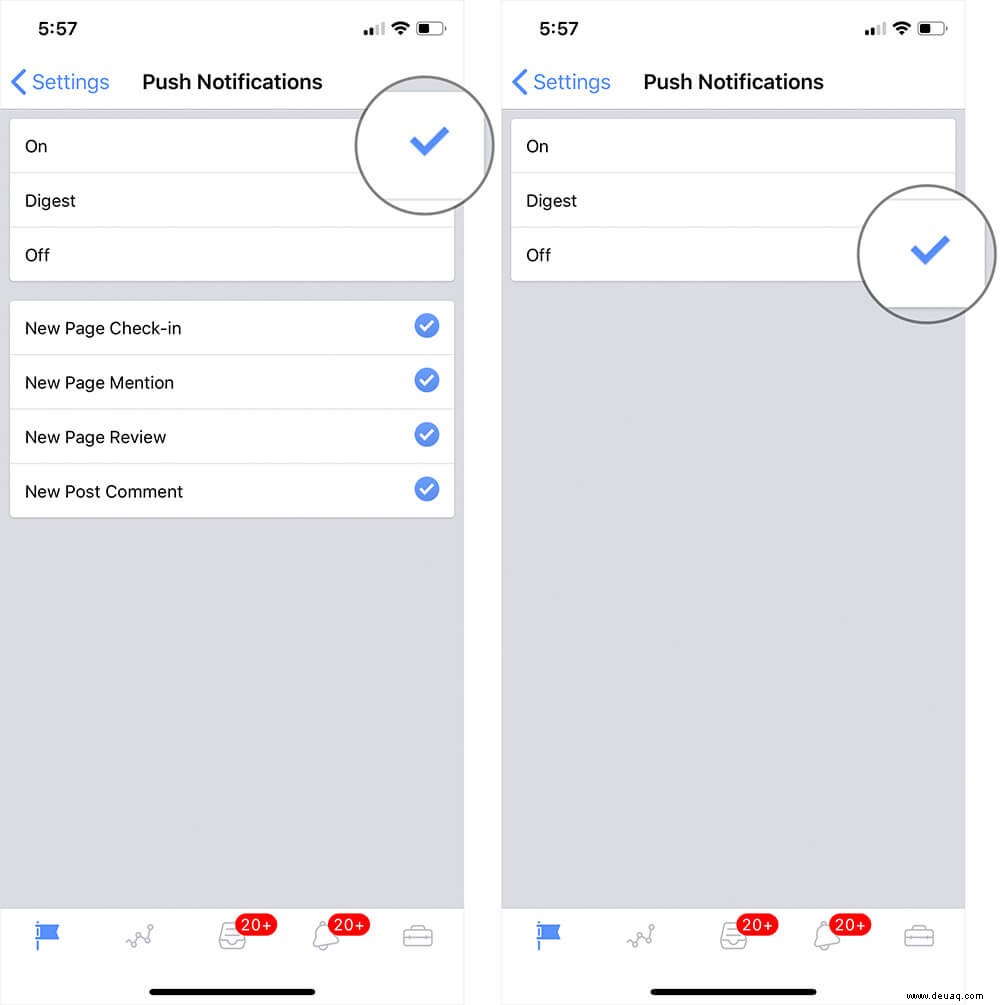
Oder Wählen Sie die jeweiligen Optionen aus.
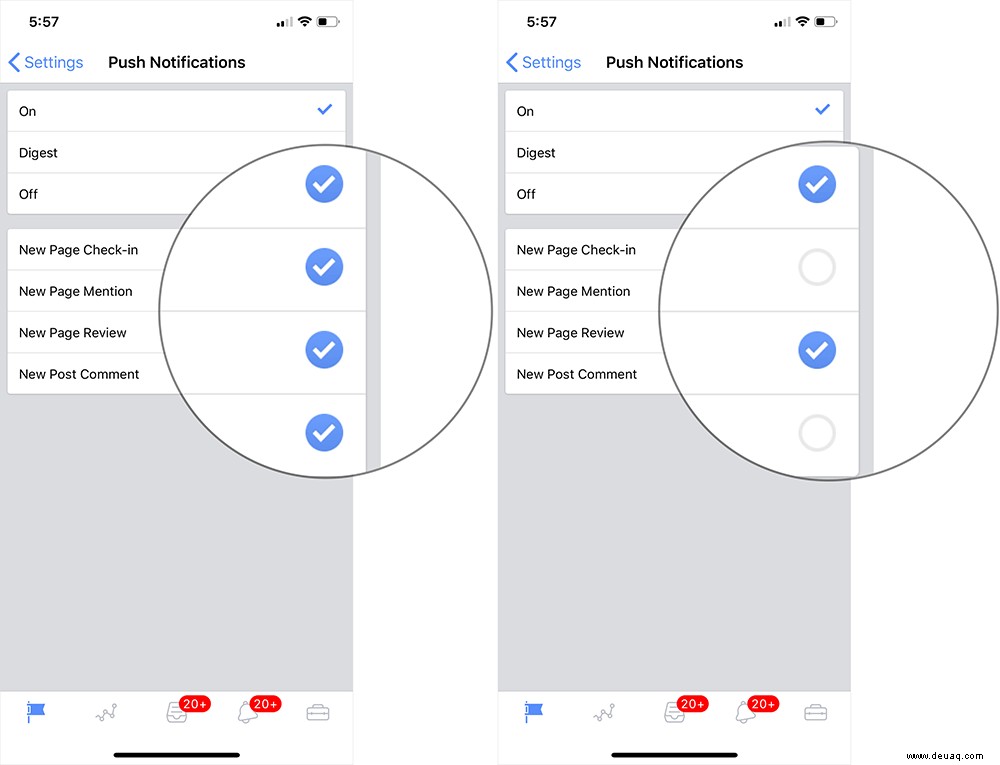
Das ist alles, Leute!
Teilen Sie uns Ihr Feedback im Kommentar unten mit.
Sehen Sie sich auch die folgenden Artikel an:
- So finden Sie den Facebook Messenger-Verlauf auf dem iPhone
- Beste Facebook-Alternativen für iPhone und iPad
- So deaktivieren Sie Geschichten im Facebook-Feed auf dem iPhone
- Instagram postet oder teilt nicht auf Facebook? 4 einfache Lösungen